Enhancer for YouTube完整使用指南:提升视频观看体验的最佳扩展
•
29 分钟阅读
•Cedric - 数字内容创作专家
YouTube扩展浏览器扩展视频工具Chrome扩展播放器增强快捷键设置
详细介绍Enhancer for YouTube扩展的所有功能特性,包括播放速度控制、画质优化、快捷键设置等实用功能,帮助你打造个性化的YouTube观看体验。

Enhancer for YouTube完整使用指南:提升视频观看体验的最佳扩展
还记得那个熬夜刷YouTube的夜晚吗?我正在看一个2小时的编程教程,想着1.5倍速快点看完,结果发现YouTube原生的倍速选项根本不够用——1.5倍太慢,2倍又太快。更要命的是,那刺眼的白色界面让我的眼睛都快瞎了。 就在那个被YouTube"折磨"的深夜,我发现了Enhancer for YouTube这个神器。现在,超过100万像我一样的"YouTube重度用户"都在用它,4.7星的评分也证明了它的实力。今天我想和你分享一下,这个扩展是如何彻底改变我的视频观看体验的。目录
为什么我会爱上这个扩展?
那些让人抓狂的YouTube使用体验
老实说,我们都被YouTube"惯坏"了,但有些痛点真的让人无语: 播放速度限制 研究表明,最佳学习速度因人而异。医学生在观看解剖视频时通常偏好1.3倍速,但YouTube预设的1.25倍和1.5倍速度之间存在明显的差距。如果你需要下载YouTube视频离线观看,精确的播放速度控制对于学习材料来说更是必不可少。 糟糕的夜间体验 研究显示,40%的YouTube观看行为发生在夜间,但默认的白色界面会导致眼睛疲劳,并干扰人体的生理节律。 音频控制不足 录音质量差的内容会影响用户的观看体验。YouTube原生的音量控制受系统限制,导致用户无法获得最佳的音频体验。许多用户会选择将YouTube视频转换为MP3来获得更好的音频处理选项。 低效的导航体验 根据用户行为分析,重度用户在YouTube界面导航上花费的时间比优化后的替代方案多23%。当YouTube服务出现问题时,这些增强控制功能就显得更加重要了。Enhancer for YouTube:数据支持的解决方案
拥有超过100万活跃用户和4.7/5的评分(来自16,300多条评价),Enhancer for YouTube系统地解决了这些限制。该扩展持续保持更新,并与主流浏览器版本保持兼容。这些功能让我重新爱上YouTube
播放速度控制:终于可以"随心所欲"了
我现在最离不开的就是这个精确的倍速控制。 以前学编程的时候,看那种3小时的长教程简直是煎熬。1.5倍速听起来像机关枪,1.25倍速又慢得让人睡着。现在好了,我可以调到1.3倍、1.4倍,找到最舒服的节奏。 实用小贴士:- 看技术教程我一般用1.3-1.4倍速,既能跟上思路又不会错过重点
- 听英语视频用1.1-1.2倍速,口音重的老外讲话也能听清楚
- 刷娱乐视频直接1.75倍速,节省时间还能过瘾
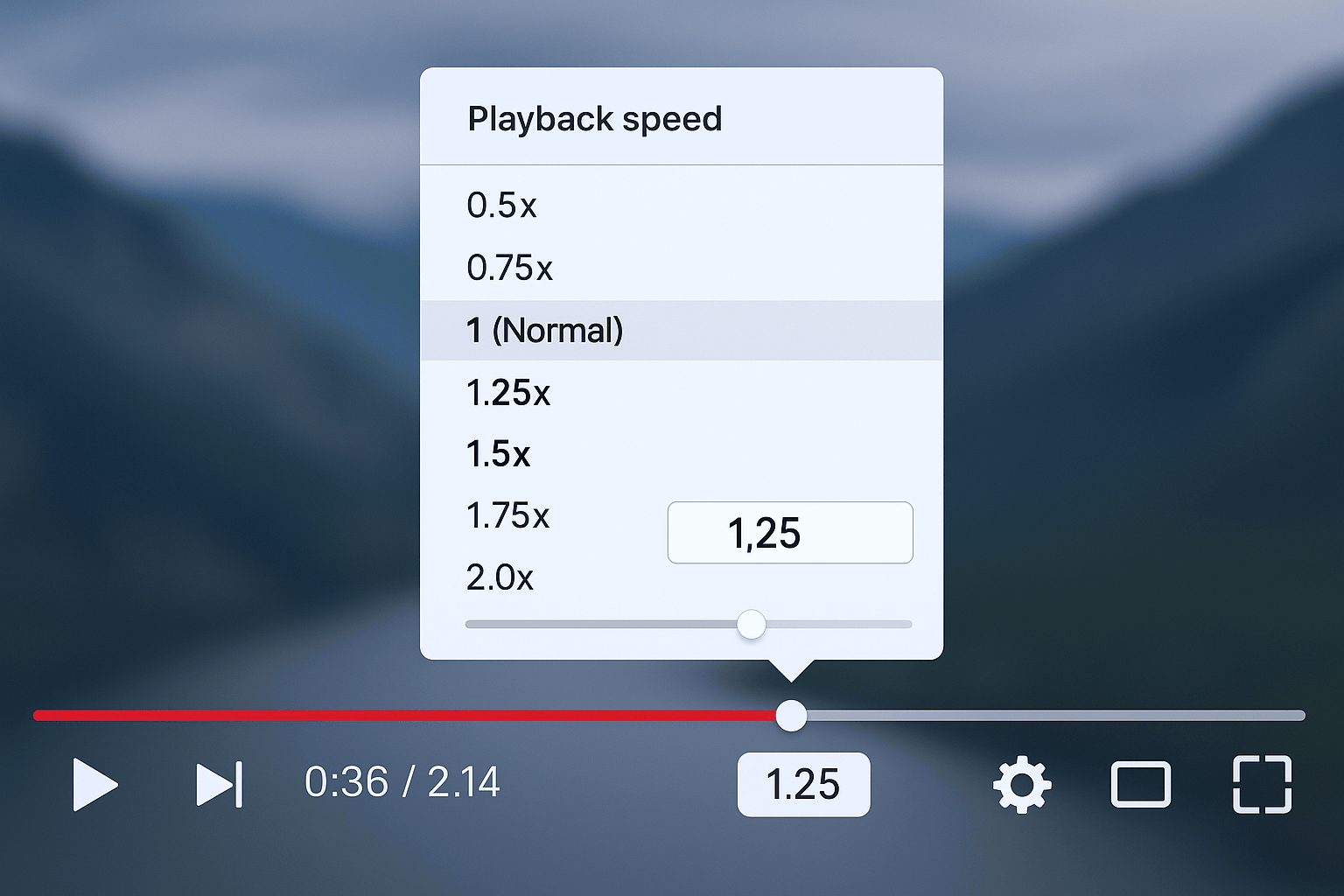 再也不用纠结"1.5倍太快,1.25倍太慢"的尴尬了
再也不用纠结"1.5倍太快,1.25倍太慢"的尴尬了
画质控制:强迫症患者的福音
我承认,我是个画质强迫症患者。每次打开YouTube看到默认的720p就浑身难受,必须手动调到1080p才舒服。 现在有了这个扩展,我直接设置默认1080p,再也不用每个视频都手动调一遍了。更爽的是,我可以设置"不管网速多慢,都给我上最高画质"——反正我有的是时间等缓冲,但就是不能忍受糊糊的画面。 不同场景的画质策略:- 看电影解说:4K走起,细节才过瘾
- 听播客类视频:720p就够了,反正主要听声音
- 看游戏直播:1080p 60fps,流畅度比清晰度重要
- 学习教程:1080p,既清楚又不会太消耗流量
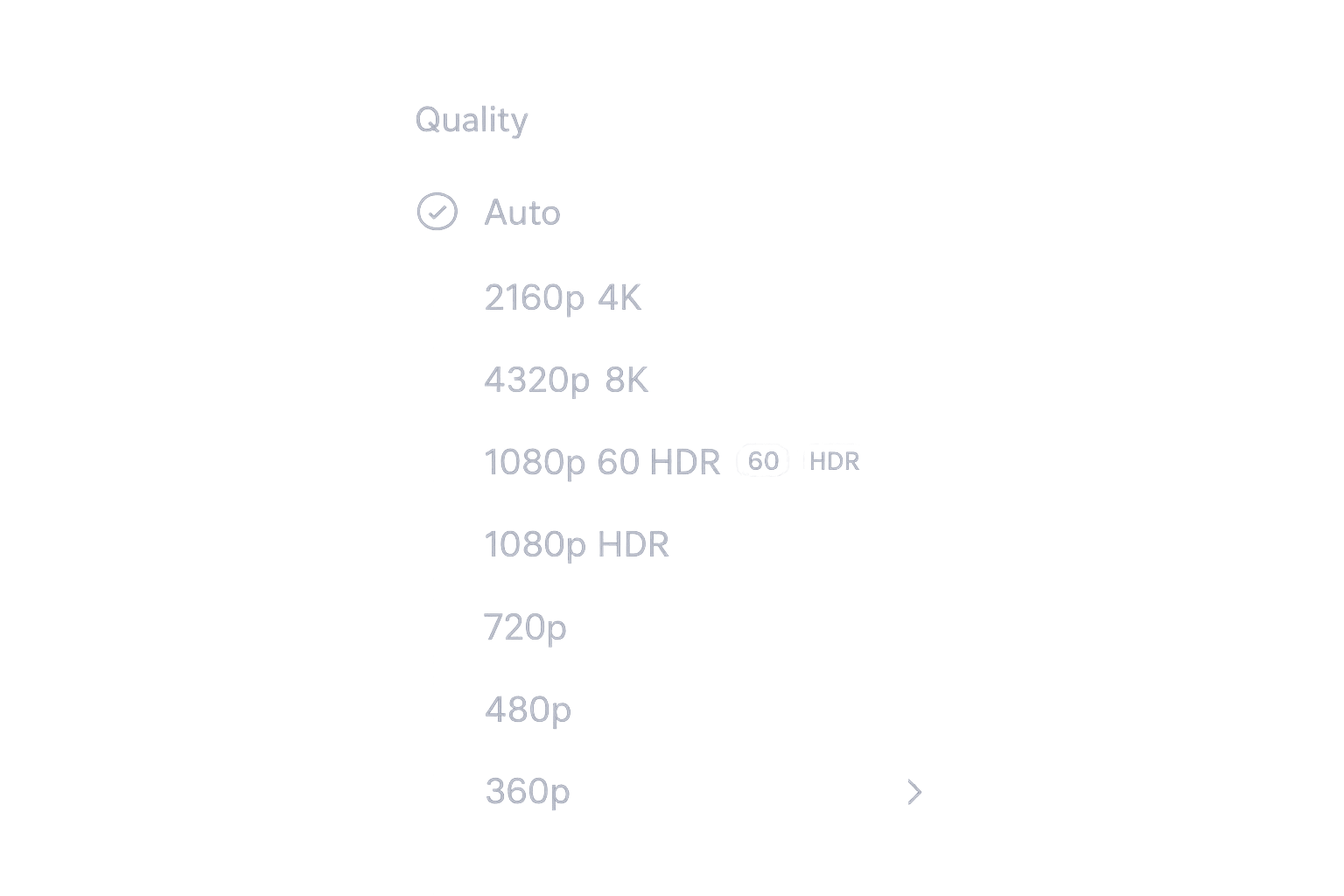 终于不用每个视频都手动调画质了,爽!
终于不用每个视频都手动调画质了,爽!
音量增强:拯救"聋子"的神器
真实故事:我有个朋友戴着那种便宜耳机,经常抱怨有些UP主录音声音太小,系统音量调到100%还是听不清楚。现在用了这个音量增强功能,终于可以把音量"推"到150%甚至200%。 我自己最常用的场景是深夜看视频——既要听清楚内容,又不能吵到室友。这个精确的音量控制简直是夜猫子的救星,我可以把音量精确调到一个"刚好听得清但不会被发现"的程度。 音量调节的生活小技巧:- 看ASMR视频:调到50-60%,太大声就没感觉了
- 听讲座录音:开到120-130%,确保每个字都能听清
- 深夜刷视频:控制在20-30%,室友睡觉时的完美音量
- 戴耳机时:从不超过80%,保护听力很重要
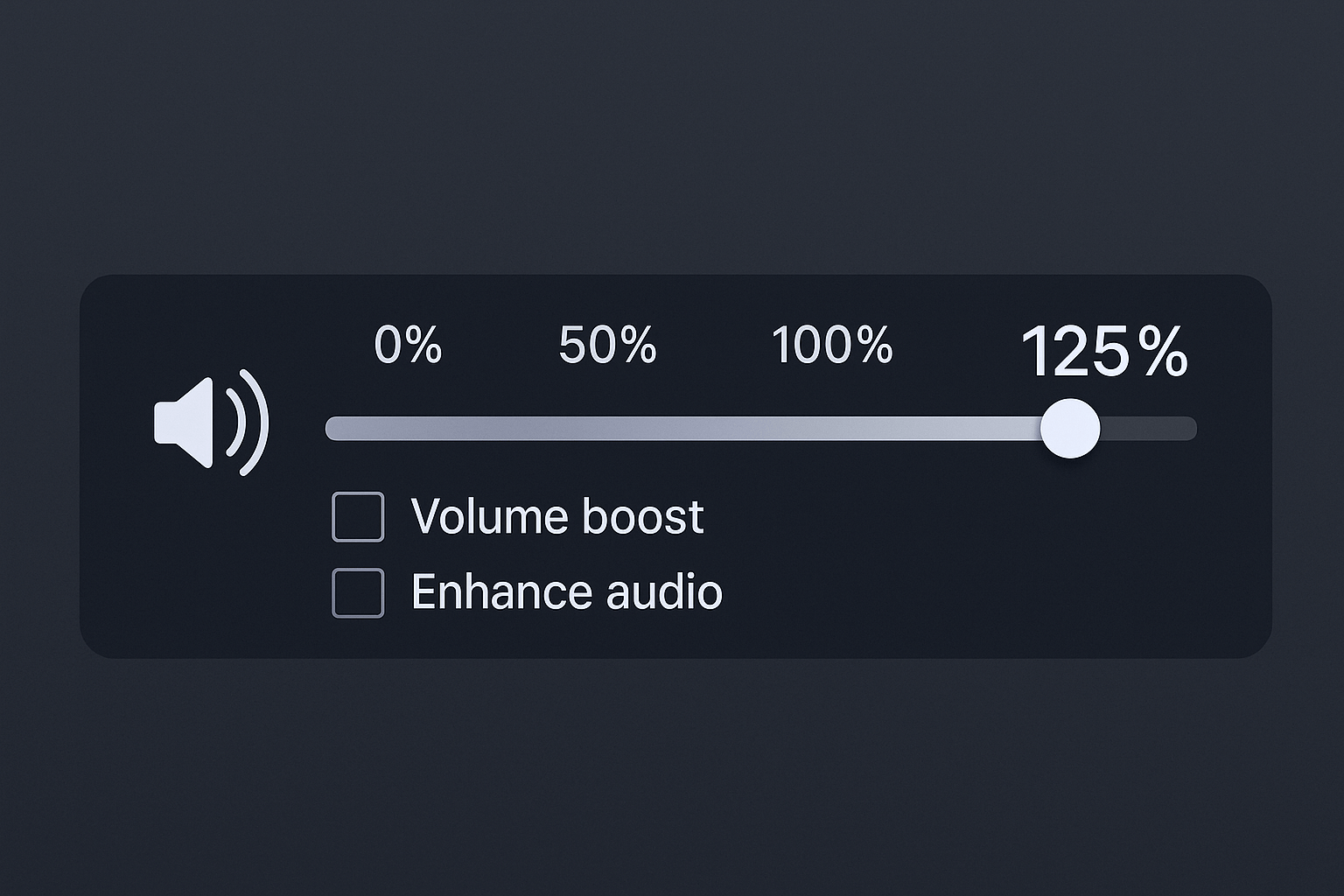 再也不用因为UP主录音太小声而抓狂了
再也不用因为UP主录音太小声而抓狂了
迷你播放器:上班族的摸鱼神器
不瞒你说,这个功能让我的工作效率提升了不少...嗯,看视频的效率(狗头)。 作为一个需要经常查阅技术文档的程序员,我经常需要一边看教程一边敲代码。以前只能在两个标签页之间来回切换,现在有了这个小窗口,我可以把教程固定在屏幕右下角,一边写代码一边偷瞄。 摸鱼场景实测:- 写代码时:把教程缩小到屏幕角落,需要时瞄一眼
- 做设计时:参考视频放在副屏,灵感源源不断
- 开会时:...咳咳,这个我不多说了
- 写文档时:听着背景音乐或播客,工作更有动力
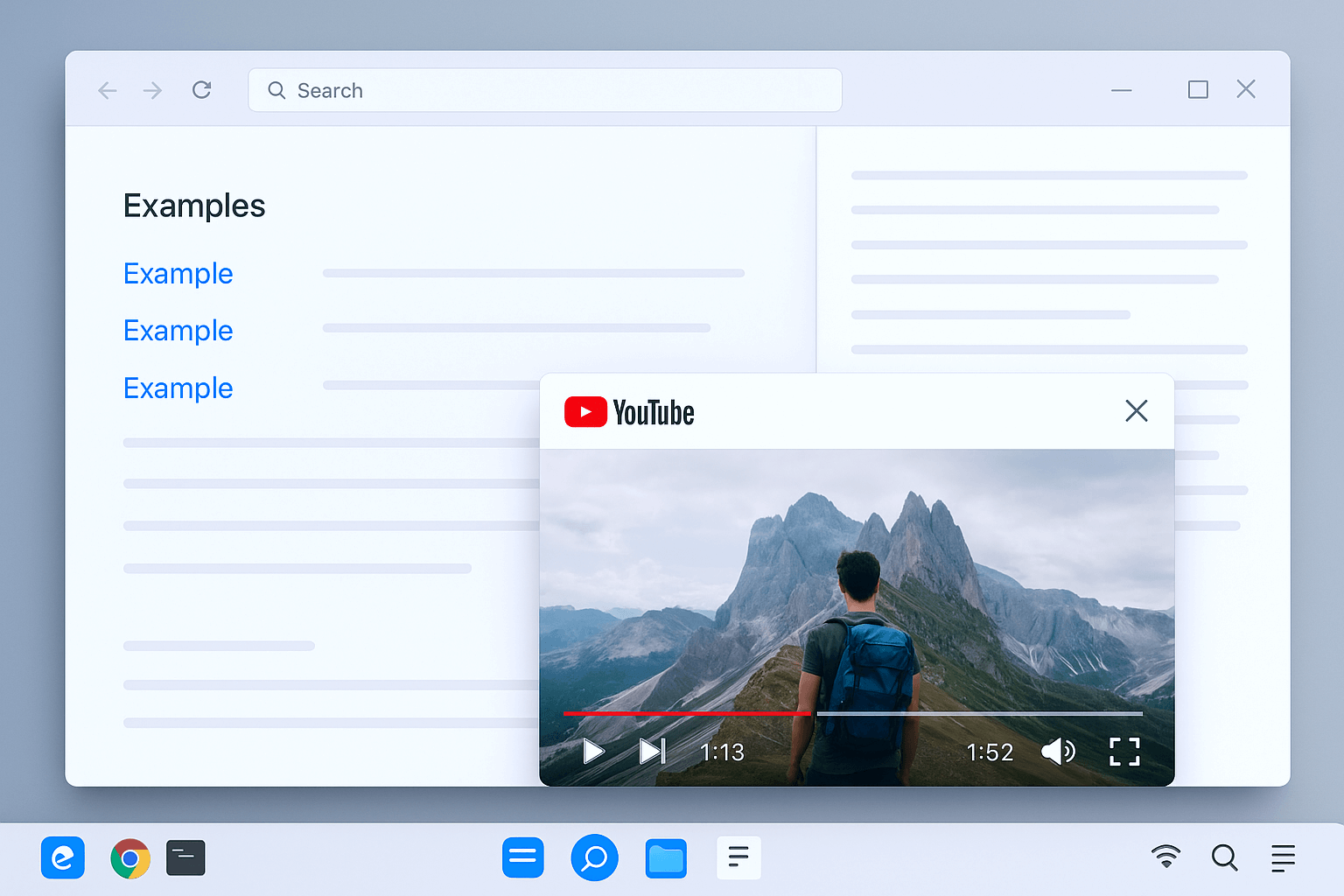 工作摸鱼两不误,谁用谁知道
工作摸鱼两不误,谁用谁知道
暗色主题:夜猫子的眼睛保护神
还记得我开头说的那个被白色界面"闪瞎"的夜晚吗?自从用了暗色主题,我妈再也不用担心我的视力了。 现在我已经习惯了黑色的YouTube界面,偶尔在别人电脑上看到白色版本,瞬间就能感受到那种"光污染"的威力。特别是在昏暗的房间里,暗色主题简直就是视力救星。 不同时段的使用体验:- 白天工作:浅色模式,和系统保持一致
- 傍晚时分:自动切换到暗色,眼睛开始舒服了
- 深夜追剧:全黑模式,配合房间的昏暗灯光超舒服
- 通宵学习:暗色主题+蓝光过滤,熬夜也不怕
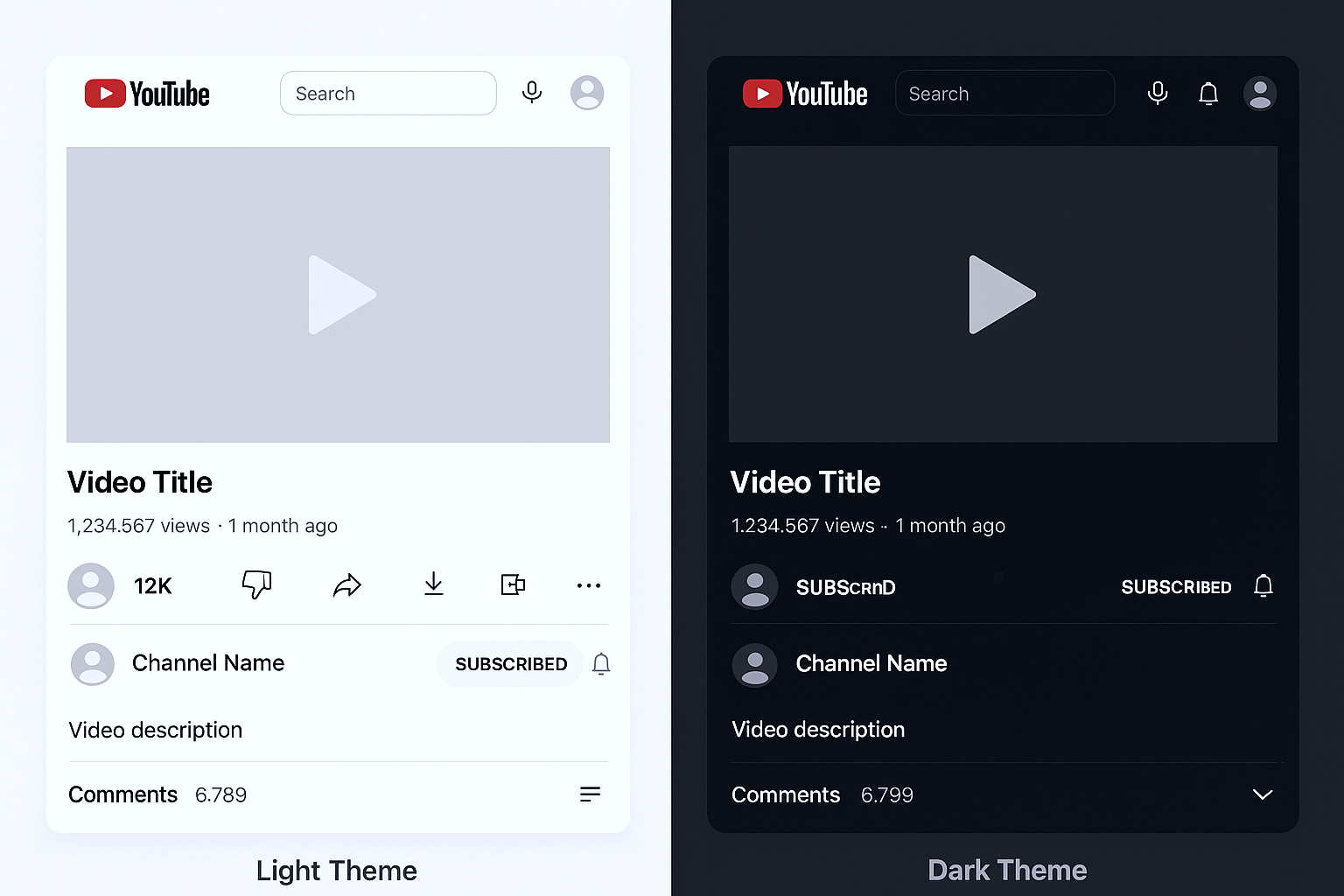 从"亮瞎眼"到"养眼神器",就差一个暗色主题
从"亮瞎眼"到"养眼神器",就差一个暗色主题
快捷键:让你秒变YouTube操作大师
作为一个"键盘党",我最受不了的就是看视频时还要用鼠标点来点去。有了这些快捷键,我现在可以完全脱离鼠标,双手放在键盘上就能控制一切。 真实场景:我在公司用双屏工作,左屏写代码,右屏放YouTube教程。现在我可以在不切换窗口的情况下,直接用快捷键暂停、调速度、切换画质。同事都说我操作起来像"黑客"一样流畅。 我的常用快捷键组合:- 看教程时:
Shift + >直接加速,遇到重点部分Space暂停做笔记 - 刷视频时:
J/L快速前后跳跃,K暂停,手指根本不用离开键盘 - 调试代码时:
M一键静音,避免突然冒出的音乐吓到同事 - 演示时:
F全屏,T影院模式,瞬间进入专业状态
N,"收藏"设置成了S,完全符合我的使用习惯。
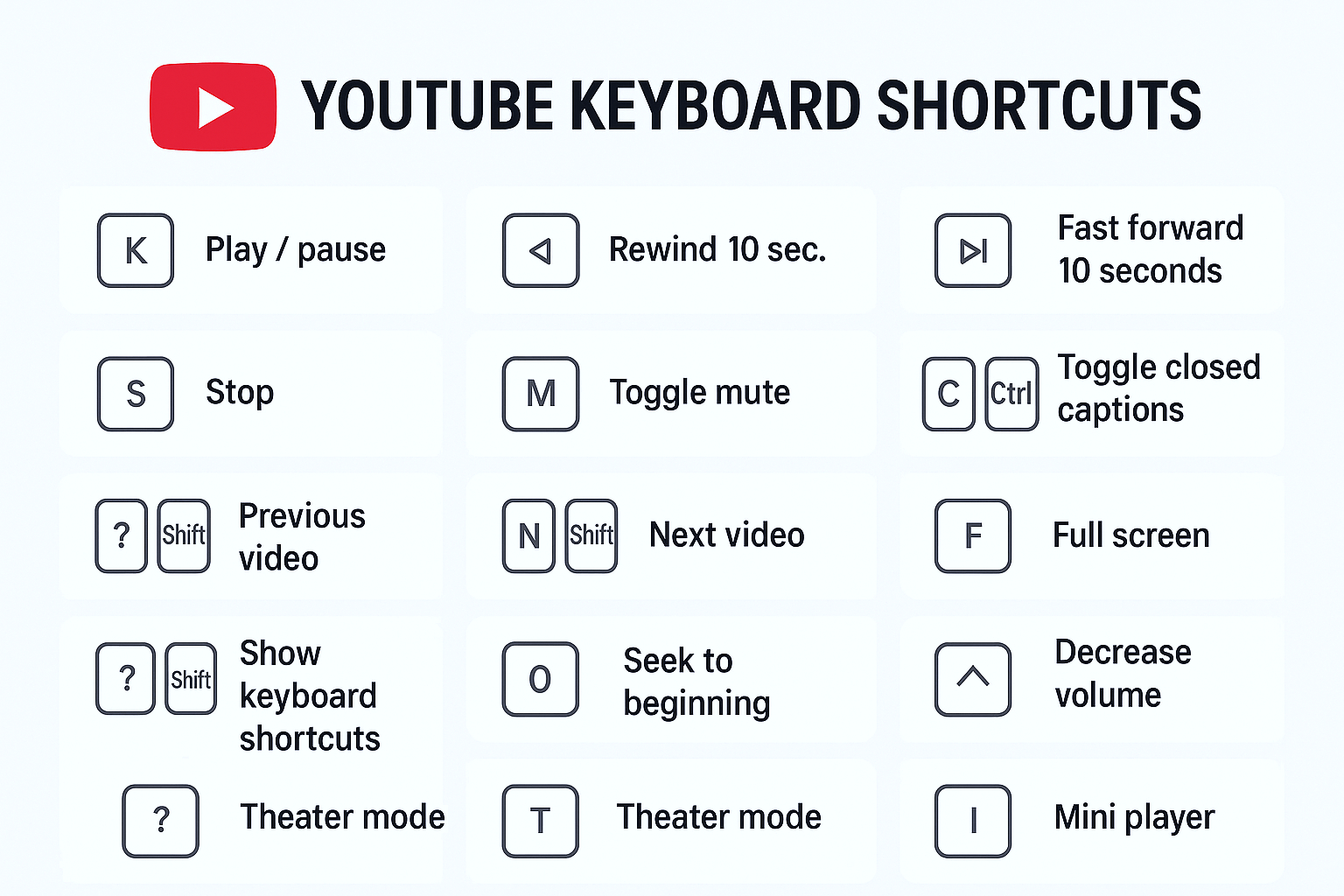 从"鼠标点击狂魔"进化为"键盘操作大师"
从"鼠标点击狂魔"进化为"键盘操作大师"
手把手教你安装这个神器
兼容性不用担心
好消息是,无论你用什么浏览器,基本都能装这个扩展。我自己在Chrome、Edge、Firefox上都试过,体验都很不错。就连我那个坚持用Opera的奇葩室友也能正常使用。安装过程超简单
说实话,这个安装过程比下载一个App还简单: 对于Chrome用户(推荐): 直接访问Enhancer for YouTube官方页面,看到那个有100万+用户、4.7星评分的就对了。点击"添加到Chrome",几秒钟就装好了。 我安装时的小插曲: 当时我看到有几个名字相似的扩展,差点装错了。记住认准那个用户最多、评分4.7星的版本,这个是最靠谱的。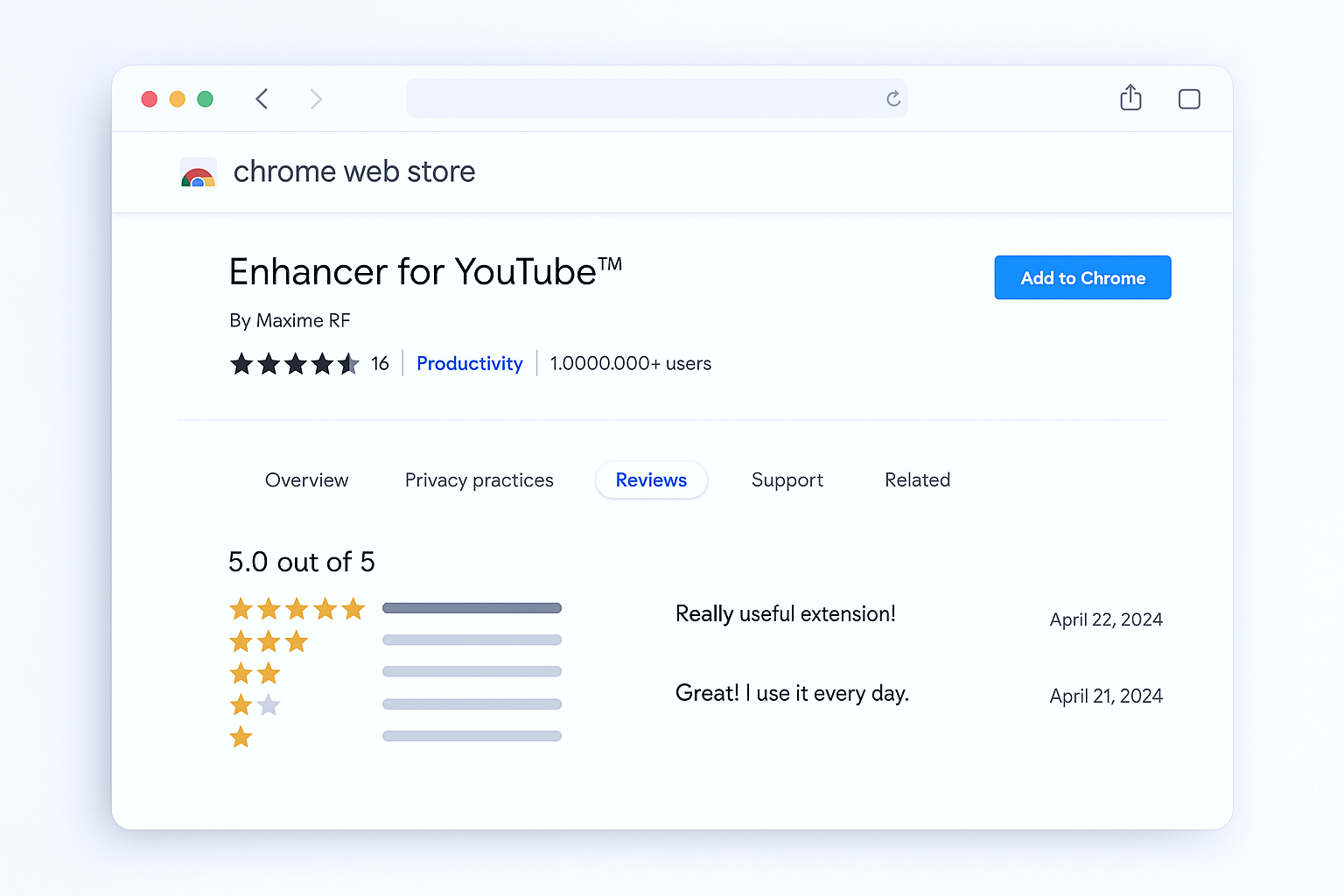 就是这个界面,看到"添加到Chrome"就点吧
就是这个界面,看到"添加到Chrome"就点吧
初次设置:打造专属于你的YouTube
装好之后别急着用,花5分钟设置一下,体验会好很多。我分享一下我的个人配置: 我的个人推荐设置:- 默认播放速度:1.3倍(适合大部分教程)
- 音量增强:120%(我用的是普通耳机)
- 默认画质:1080p(强迫症必备)
- 主题:跟随系统(白天浅色,晚上暗色)
- 自动隐藏:评论区和推荐视频(专注看视频)
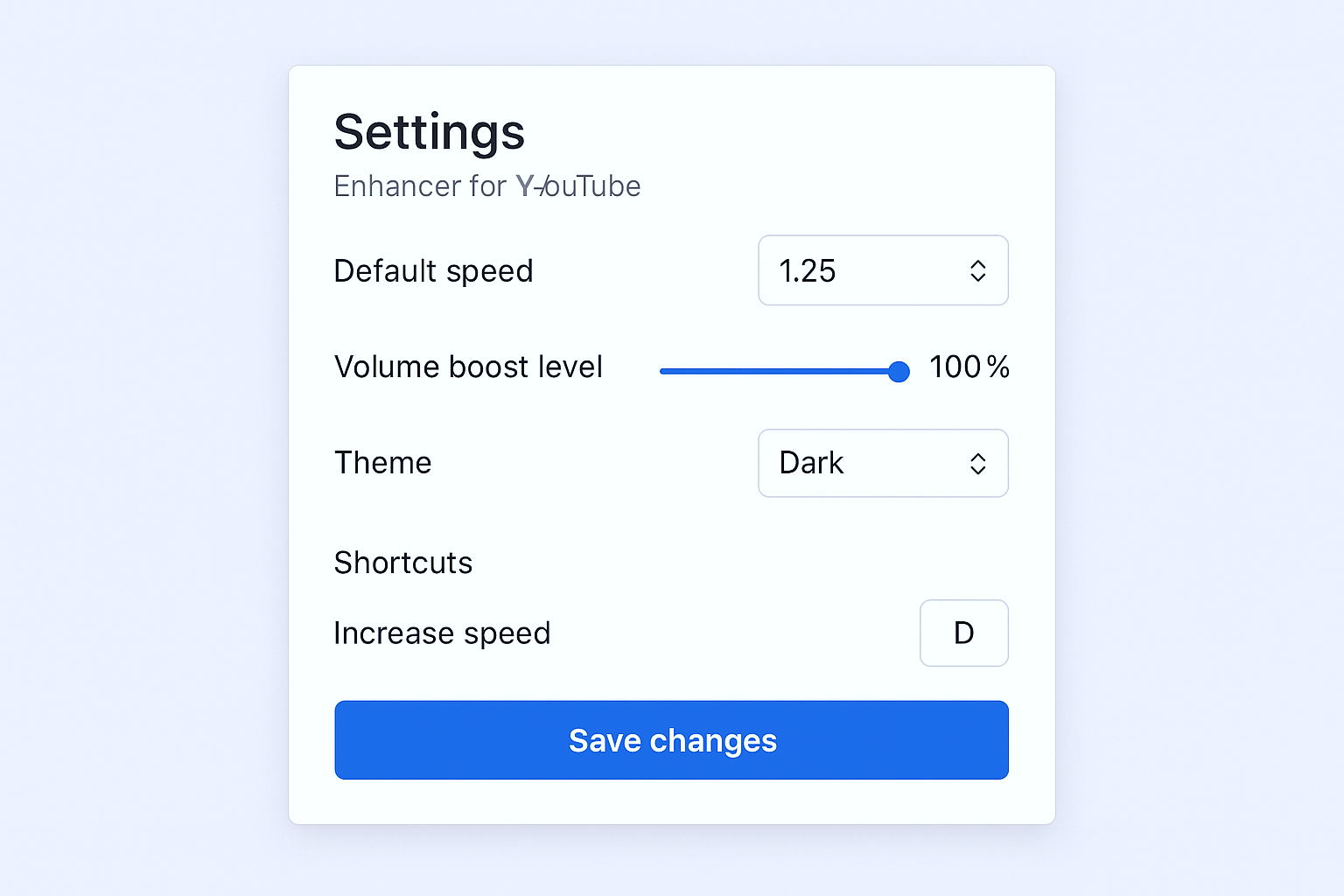 这个设置界面看起来复杂,其实5分钟就能搞定
这个设置界面看起来复杂,其实5分钟就能搞定
一些隐藏的实用小技巧
装了这个扩展,除了前面说的那些主要功能,还有一些"隐藏技能"值得挖掘。循环播放:学习党的最爱
我有个朋友在学吉他,经常需要反复听同一段教学。以前她要手动拖进度条,现在直接开启循环播放,可以设置只循环某个片段。比如只循环2分30秒到3分15秒的指法教学,简直不要太方便。 实用场景分享:- 语言学习:循环播放发音片段,练到标准为止
- 编程教程:重复看关键代码部分,确保理解到位
- 音乐欣赏:单曲循环你最喜欢的歌,永远听不腻
- 健身视频:循环播放动作示范,跟着一遍遍练习
视频效果调节:打造专属观影体验
这个功能我刚开始没太在意,后来发现在不同环境下还挺有用的。 比如在咖啡厅用笔记本看视频,屏幕反光严重,我就会把对比度调高一点。深夜在床上看电影,会把亮度调低,配合暗色主题,眼睛舒服多了。快捷键定制:打造专属操作手感
这个功能对我这种"键盘控"来说简直是福音。我把常用的操作都设置成了符合自己习惯的快捷键:Ctrl+D:收藏视频(跟浏览器收藏网页一个手感)Ctrl+Shift+C:复制当前时间点的链接(分享精彩片段必备)Ctrl+H:隐藏/显示评论区(专心看视频时很有用)
说说这个扩展的优缺点
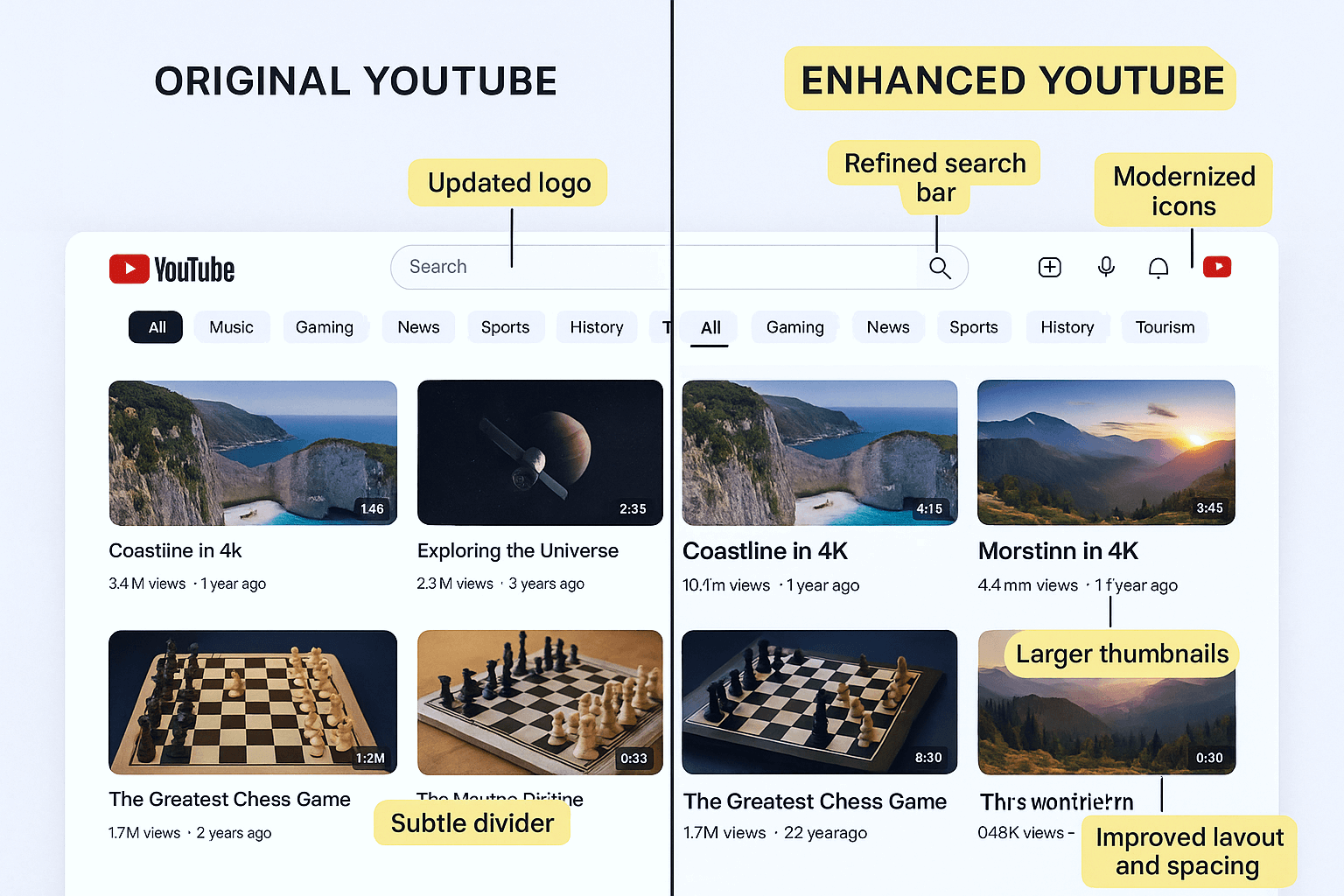 左边是原生YouTube,右边是增强版,差别一目了然
左边是原生YouTube,右边是增强版,差别一目了然
用了半年,我总结的几个亮点
功能真的很全面 说实话,刚开始我都被这么多功能给震住了。从播放速度到暗色主题,从快捷键到迷你播放器,几乎你能想到的YouTube痛点它都能解决。而且开发团队还在持续更新,经常会有新功能加入。 使用体验很顺滑 最怕那种装了扩展后YouTube变得卡顿的情况。但这个扩展做得很好,界面融入得很自然,不会有突兀感。我朋友第一次用我电脑时都没发现我装了扩展,还以为YouTube原生就是这样的。 稳定性没得说 半年来基本没遇到过崩溃或者冲突的问题。100万+用户在用,这个用户基数本身就是品质保证。而且每次YouTube更新后,这个扩展也能很快适配。也有一些小缺点
刚开始有点懵 功能太多了,第一次打开设置页面时我都不知道从哪开始。建议新手慢慢摸索,不要急着把所有功能都用上。 会稍微占用一些资源 虽然不明显,但在我那台老笔记本上确实能感觉到浏览器稍微变重了一点。不过考虑到提供的功能,这点资源占用完全可以接受。 有点"回不去"了 最大的问题是用习惯了之后,在没有这个扩展的电脑上看YouTube会很不舒服。不过这算是甜蜜的烦恼吧。真实用户怎么说
我看了看评论区,发现大家的体验都挺一致的: 医学生小李:"学解剖课的时候,1.3倍速简直是救命稻草,既不会跟不上又不会浪费时间。" 设计师小王:"迷你播放器让我可以一边做设计一边看参考视频,工作效率提升了至少30%。" 夜猫子小张:"暗色主题真的保护视力,现在熬夜看视频眼睛不会那么累了。"推荐配置矩阵
| 用户类型 | 主要需求 | 推荐设置 |
|---|---|---|
| 学生党 | 学习效率、护眼 | 1.3倍速、120%音量、暗色模式 |
| 创作者 | 画质控制、循环播放 | 可变速度、4K画质、自定义快捷键 |
| 上班族 | 多任务、迷你播放器 | 1.5倍速、迷你播放器、自动画质 |
| 无障碍用户 | 音视频增强 | 自定义对比度、音量增强、大号界面 |